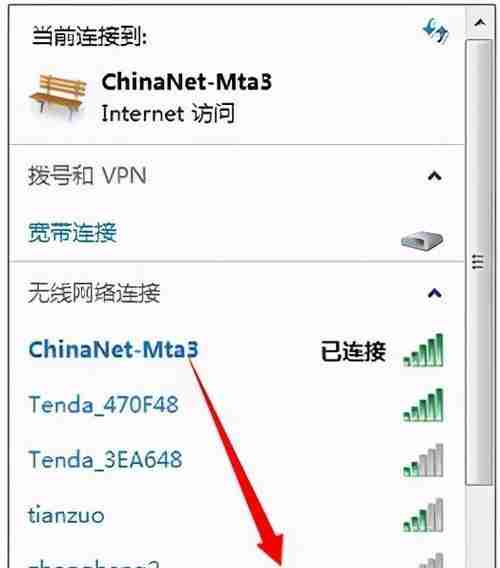想要修改电脑ip地址却不知从何下手?php小编西瓜为大家带来简单易懂的电脑ip地址修改指南,涵盖了windows、mac和linux三大操作系统,帮你轻松解决问题。以下内容将详细介绍各操作系统中修改ip地址的具体步骤和注意事项,助你轻松实现ip地址的更改。

在现代网络中,IP地址是每一台连网设备的唯一标识。修改电脑IP地址的方法多种多样,用户可以根据网络需求或安全策略来选择更改IP地址的方式。本文将详细介绍如何修改电脑的IP地址,帮助您实现简单而高效的网络配置。
IP地址的基本概念
在讨论如何修改电脑IP地址之前,让我们先了解什么是IP地址。IP(Internet Protocol)地址是分配给每一个连接到网络的设备的唯一标记,它可以是动态的也可以是静态的。动态IP地址由网络服务提供商(ISP)自动分配,而静态IP地址则由用户手动设置,通常用于需要持续的网络连接的设备,如服务器。
方法一:通过控制面板修改IP地址
如果您使用的是Windows系统,您可以通过“控制面板”进行IP地址的修改,具体步骤如下:
点击开始按钮,选择“控制面板”。 在控制面板中,找到并点击“网络和Internet”。 选择“网络和共享中心”。 在左侧菜单中,点击“更改适配器设置”。 找到您想要修改IP地址的网络连接,右键点击它并选择“属性”。 在弹出窗口中,选择“Internet协议版本4(TCP/IPv4)”,然后点击“属性”。 在新的窗口中,你可以选择“使用下面的IP地址”,输入您所需的IP地址、子网掩码和默认网关。然后点击“确定”。
方法二:使用命令提示符修改IP地址
使用命令提示符修改IP地址也是一种简单直观的方法,适合那些喜欢在命令行界面工作的人。以下是步骤:
按下Windows键+R,打开运行窗口,输入“cmd”并按Enter键,打开命令提示符。 输入以下命令查看当前的网络接口信息:
ipconfig /all 确定你想要修改的网络适配器的名称。 使用以下命令修改IP地址:
netsh interface ipv4 set address name=”适配器名称” static IP地址 子网掩码 默认网关 最后,输入命令ipconfig再次确认IP地址是否修改成功。
方法三:在Mac系统中修改IP地址
对于使用Mac操作系统的用户,修改IP地址的步骤则略有不同:
点击左上角的苹果图标,选择“系统偏好设置”。 找到并点击“网络”。 选择正在使用的网络连接(如Wi-Fi或以太网),并点击“高级”。 在“TCP/IP”选项卡下,您可以看到“配置IPv4”的下拉菜单,选择“手动”。 输入您想要的IP地址、子网掩码和路由器地址,然后保存设置。
注意事项
在修改电脑的IP地址时,需要注意以下几点:
确保您所选择的IP地址没有被网络中其他设备使用,以避免地址冲突。 如果您正在使用静态IP地址,建议记录下原来的IP配置,以便在出现问题时恢复。 一些网络公司可能会限制IP地址的修改,请提前了解相关政策。
总结
通过上述方法,您可以轻松地修改电脑IP地址以满足个人或企业的网络需求。无论是通过控制面板、命令提示符,还是在Mac系统中配置,都会让您的网络更加符合使用要求。希望这篇文章能够帮助到您,让您的网络经验变得更加顺畅。
感谢您耐心阅读这篇文章!希望通过这些方法能让您轻松自如地配置和管理您的电脑网络。如果您有任何问题,欢迎随时留言与我们联系!